ネットワーク分析ポリシーの概要
ネットワーク分析ポリシーは、多数のトラフィックの前処理オプションを制御し、アクセス コントロール ポリシーの詳細設定で呼び出されます。ネットワーク分析に関連する前処理は、セキュリティ インテリジェンスによる照合や SSL 復号の後、侵入またはファイル検査の開始前に実行されます。
デフォルトでは、システムは Balanced Security and Connectivity ネットワーク分析ポリシーを使用して、アクセス コントロール ポリシーによって処理されるすべてのトラフィックを前処理します。ただし、この前処理を実行するために別のデフォルトのネットワーク分析ポリシーを選択できます。便宜を図るため、システムによっていくつかの変更不可能なネットワーク分析ポリシーが提供されます。これらのポリシーは、Cisco Talos Intelligence Group (Talos)によってセキュリティおよび接続の一定のバランスがとれるように調整されています。カスタム前処理設定を使用して、カスタム ネットワーク分析ポリシーを作成することもできます。
 ヒント |
システム提供の侵入ポリシーとネットワーク分析ポリシーには同じような名前が付けられていますが、異なる設定が含まれています。たとえば、「Balanced Security and Connectivity」ネットワーク分析ポリシーと「Balanced Security and Connectivity」侵入ポリシーは連携して動作し、どちらも侵入ルールのアップデートで更新できます。ただし、ネットワーク分析ポリシーは主に前処理オプションを管理し、侵入ポリシーは主に侵入ルールを管理します。ネットワーク分析ポリシーと侵入ポリシーが連動してトラフィックを検査します。 |
複数のカスタム ネットワーク分析ポリシーを作成し、それらに異なるトラフィックの前処理を割り当てることにより、特定のセキュリティ ゾーン、ネットワーク、VLAN 用に前処理オプションを調整できます。(ただし、ASA FirePOWER VLAN による前処理を制限することはできないことに注意してください)。


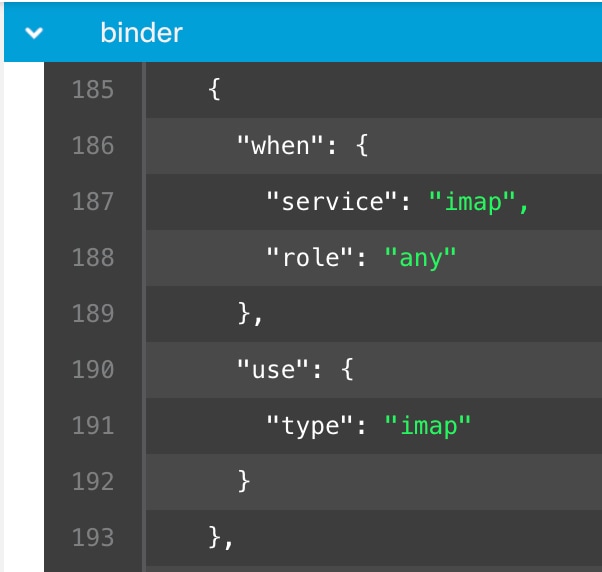

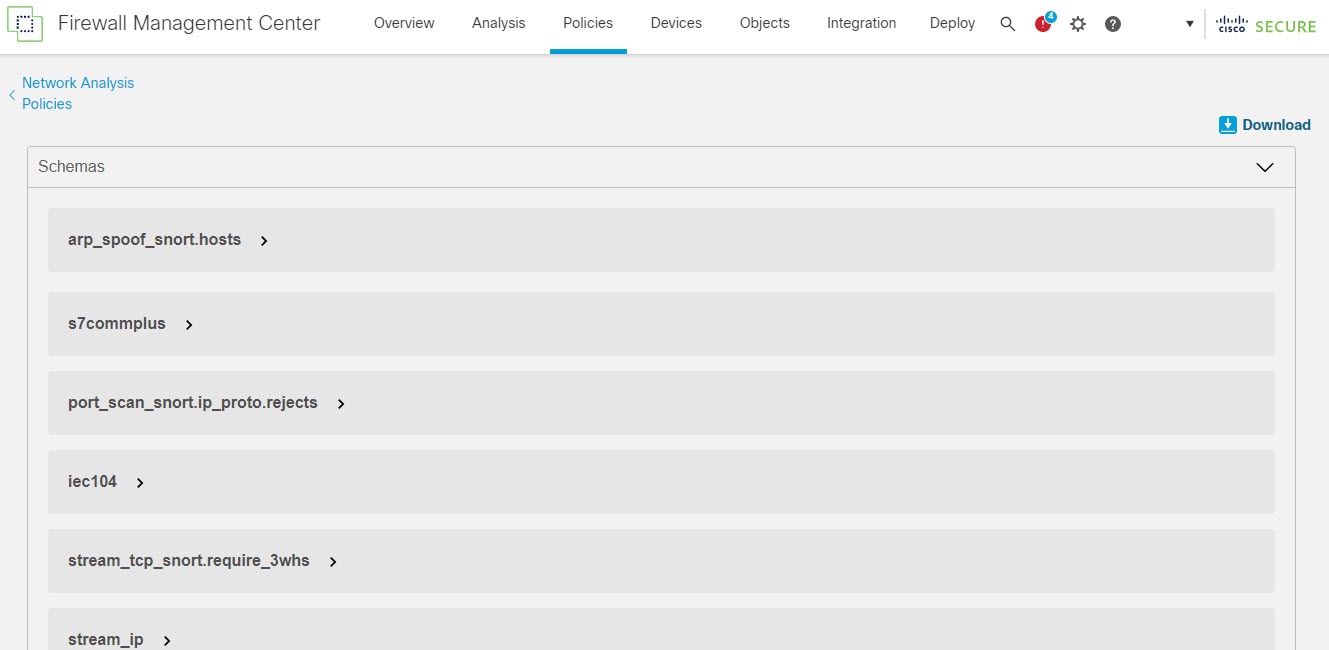
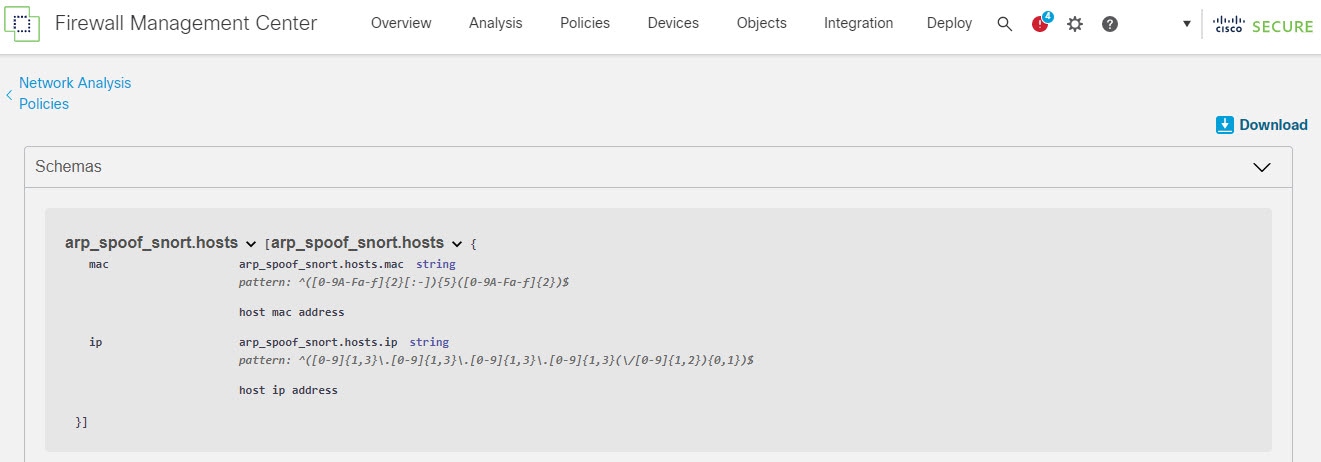

 フィードバック
フィードバック